Documenten vanuit een toepassing scannen
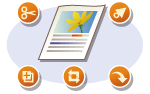 |
|
U kunt originelen scannen vanuit applicaties zoals software voor beeldverwerking of tekstverwerking. De gescande afbeelding wordt rechtstreeks in het programma geladen waardoor u de afbeelding onmiddellijk kunt bewerken of verwerken. De volgende procedure verschilt afhankelijk van het programma.
|
 |
|
Het programma moet compatibel zijn met TWAIN of WIA*. Raadpleeg voor meer informatie de Help van uw programma.
*TWAIN is een standaard voor het aansluiten van beeldinvoerapparatuur, zoals scanners, en computers. WIA is een functie die een geïntegreerde standaard is in Windows.
|
1
Plaats het origineel / de originelen. Originelen plaatsen

De tweede of daaropvolgende originelen worden mogelijk niet gescand of er verschijnt mogelijk een foutbericht afhankelijk van het programma. In dit geval plaatst en scant u één origineel tegelijk.
Als <Automatisch online> is ingesteld op <Uit>, selecteert u <Scannen> /b_key_arrow_right.gif) <Scanner op afstand> in het scherm Start om het apparaat online te brengen. <Automatisch online>
<Scanner op afstand> in het scherm Start om het apparaat online te brengen. <Automatisch online>
/b_key_arrow_right.gif) <Scanner op afstand> in het scherm Start om het apparaat online te brengen. <Automatisch online>
<Scanner op afstand> in het scherm Start om het apparaat online te brengen. <Automatisch online>2
Selecteer in het programma de optie voor het starten van het scannen.
De procedure voor het selecteren van de optie voor het starten van het scannen verschilt per programma. Raadpleeg voor meer informatie de Help van uw programma.
3
Selecteer het scannerstuurprogramma voor dit apparaat.
Selecteer ScanGear MF of WIA. Als u ScanGear MF selecteert, kunt u geavanceerde scaninstellingen configureren.
4
Geef de gewenste scaninstellingen op.
5
Klik op [Scan].
Het scannen van het origineel start.
Als het scannen is voltooid, wordt de gescande afbeelding doorgestuurd naar een programma.
|
ScanGear MF gebruiken
|
|
Klik op
/b_S2001.gif) op het scherm ScanGear MF, en raadpleeg de Help. op het scherm ScanGear MF, en raadpleeg de Help./b_S2000.gif) |